블루투스 스피커는 오랫동안 작동하지 않습니다거리는 많지만 대부분 범위가 좋습니다. 때때로 블루투스 헤드폰과 스피커가 끊어지기 시작합니다. 어떤 이들은 처음부터 말을 더듬고 다른 사람들은 무작위로 그것을 할 것입니다. 두 경우 모두 Bluetooth 오디오 문제의 명백한 원인은없는 것 같습니다. 방금 새 스피커 나 헤드셋을 받았거나 잠시 동안 스피커를 사용했는데 오디오가 고르지 않은 경우 여기에 몇 가지 수정 사항이 있습니다.
일정한 오디오 끊김
Bluetooth 오디오 문제가 처음부터 발생한 경우이 섹션의 모든 수정 사항과 다음 수정 사항을 시도하십시오.
블루투스 드라이버 업데이트
새로운 블루투스를 사용하기 시작한 경우올바른 블루투스 드라이버가 설치되어 있는지 확인하는 것이 좋습니다. Windows 10이 설치하는 일반 드라이버를 사용하는 경우 시스템 제조업체에서 출시 한 전용 Bluetooth 드라이버를 설치하십시오. 일반적으로 Bluetooth 드라이버에 문제가 있으면 키보드와 같은 다른 Bluetooth 장치와의 지연이 발생합니다.
오디오 장치를 선택하십시오
일부 스피커 및 헤드폰이 등록됩니다서로 다른 두 장치로 스피커와 헤드셋 둘 다로 등록 할 수 있습니다. 시스템 트레이 및 오디오 입력 / 출력 장치 목록에서 스피커 아이콘을 클릭하고 장치가 두 번 나열되어 있는지 또는 장치가 나열되어 있지만 시스템의 내장 스피커가 선택되어 있는지 확인하십시오.
기기를 선택하고 말더듬이 사라지는 지 확인하십시오. 장치가 두 번 나열되면 두 번째 / 기타 유형을 선택하십시오.

핸즈프리 전화 비활성화
기기 이름을 찾으십시오. 설정 앱을 열고 장치> Bluetooth로 이동하십시오.
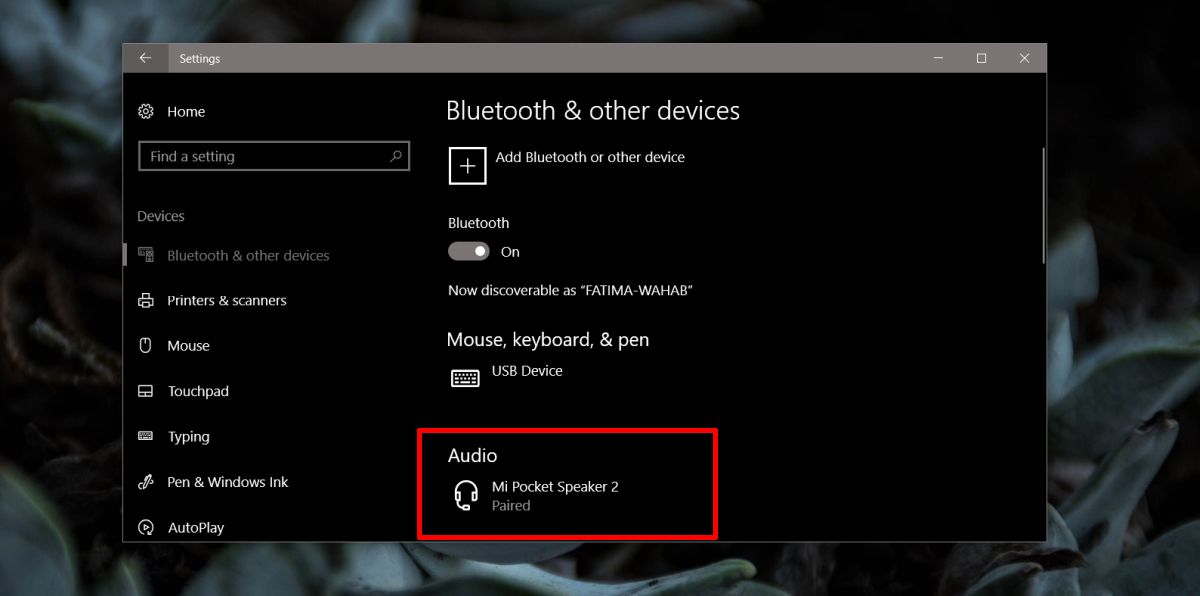
그런 다음 파일 탐색기를 열고 위치 표시 줄에 다음을 입력하십시오.
Control PanelHardware and SoundDevices and Printers
여기에 블루투스 스피커 또는헤드폰. 아이콘이 아닌 이름으로 식별하십시오. 아이콘이 잘못되었을 수 있으므로 이름이 스피커 또는 헤드폰을 올바르게 식별하는 데 도움이됩니다. 장치를 마우스 오른쪽 버튼으로 클릭하고 속성을 선택하십시오.
속성 창에서 서비스 탭으로 이동하십시오. '핸즈프리 텔레포니'서비스가 채워질 때까지 기다립니다.
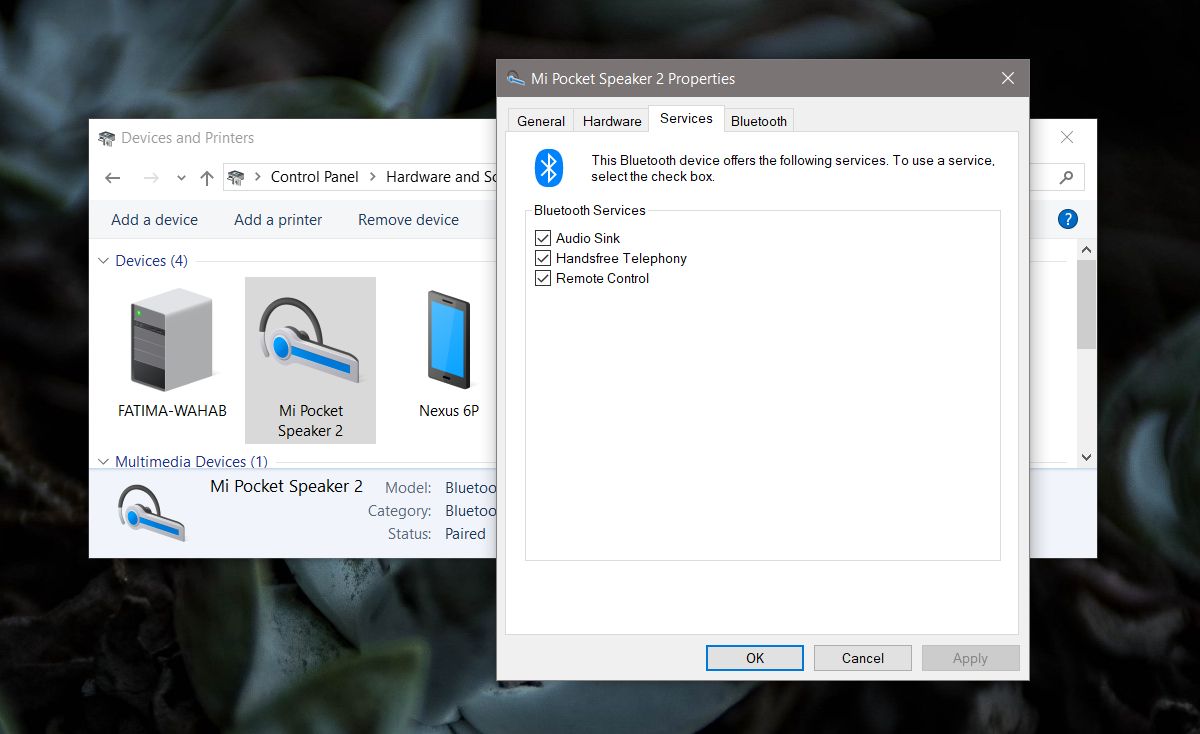
무작위 오디오 끊김
갑자기 오디오가 발생하기 시작한 경우제대로 작동하는 Bluetooth 오디오 장치를 사용하여 끊김 현상이 발생하여 Bluetooth 드라이버가 최근에 자동 업데이트되었는지 확인하십시오. 있는 경우 새 버전으로 인해 문제가 발생할 수 있으며 드라이버를 롤백해야합니다. 스피커 나 헤드폰을 다른 시스템이나 전화와 페어링하여 문제가 지속되는지 확인하는 것이 좋습니다. 그렇다면 스피커에 결함이있을 수 있습니다. 스피커 / 헤드폰이 데스크탑에 연결된 경우에만 문제가 발생하면 아래 해결 방법을 시도하십시오.
시스템과의 거리 확인
장치를 시스템 가까이로 옮기고말더듬이 사라지는 지 확인하십시오. 그럴 경우 기기 나 기타 물리적 인 물건이 블루투스 신호를 방해하거나 기기의 범위가 저하되었을 가능성이 큽니다.
배터리 확인
기기가 완전히 충전되어 있는지 확인하십시오. 가능하면 전원에 연결된 상태에서 사용해보십시오. 말더듬이 사라지면 기기의 배터리에 결함이 발생했거나 오디오 품질이 저하 될 정도로 감가 상각 된 것일 수 있습니다. 배터리 교체를 시도하거나 옵션이 아닌 경우 전원에 연결되어있는 동안 배터리를 사용해보십시오.
페어링 해제 및 페어링 장치
시스템을 다시 시작하면많은 문제, 장치의 페어링을 해제하고 다시 페어링하면 끊김 현상이 해결 될 수도 있습니다. 적절한 측정을 위해 장치의 페어링을 해제 한 후 시스템을 다시 시작한 다음 다시 페어링하십시오.
간섭 장치 제거
휴대 전화 및 태블릿은 블루투스 신호를 방해 할 수 있습니다. 스피커에서 폰과 태블릿을 멀리 옮겨 문제가 해결되는지 확인하십시오.













코멘트